RV34x 라우터에서 L2TP WAN 설정 구성
소개
WAN(Wide Area Network)은 광범위한 영역을 포괄하는 네트워크입니다.사용자 또는 사용자 네트워크는 인터넷 연결을 통해 클라이언트를 설정하는 다양한 방법을 제공하는 인터넷 서비스 공급자(ISP)를 통해 인터넷에 연결할 수 있습니다.이러한 방법은 IPv6용 자동 DHCP(Dynamic Host Configuration Protocol), IP(Static Internet Protocol), PPPoE(Point-to-Point Protocol over Ethernet), PPTP(Point-to-Point Tunneling Protocol), L2TP(Layer 2 Tunneling Protocol), 브리지 및 SLAAC(Stateless Address Auto-Configuration)일 수 있습니다.
네트워크 요구 사항 및 설정에 따라 인터넷 연결을 제대로 설정하려면 라우터에서 올바른 WAN 설정을 구성해야 합니다.사용자 이름, 암호, IP 주소, DNS 서버 등 라우터에서 사용할 일부 WAN 설정은 ISP에서 제공해야 합니다.
이 시나리오에서는 라우터가 L2TP 설정을 사용하여 인터넷에 연결합니다.이는 VPN(Virtual Private Network)을 사용하여 비보안 네트워크를 통한 보안 연결을 제공하는 네트워크 프로토콜입니다.그러나 L2TP만 강력한 인증을 제공하지 않습니다.대부분의 경우 기밀성과 보안을 제공하기 위해 IPSec(Internet Protocol Security)과 함께 구현됩니다.이러한 두 프로토콜의 조합을 일반적으로 L2TP/IPSec이라고 합니다.
목표
이 문서에서는 RV34x 라우터에서 L2TP WAN 설정을 구성하는 방법을 보여 줍니다.
적용 가능한 디바이스
- RV340
- RV340W
- RV345
- RV345P
소프트웨어 버전
- 1.0.01.18
L2TP WAN 설정 구성
1단계. 라우터 웹 기반 유틸리티에 액세스하고 WAN > WAN Settings를 선택합니다.
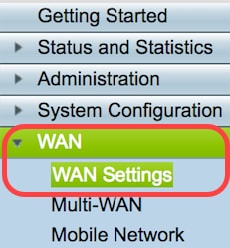
2단계. WAN Table(WAN 테이블)에서 Add(추가) 버튼을 클릭합니다.
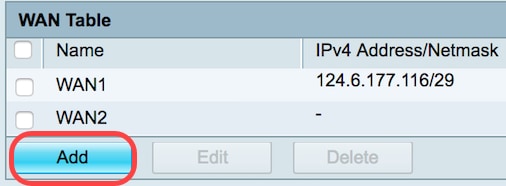
3단계. 표시되는 Add/Edit WAN Sub-interface 창에서 구성할 WAN 인터페이스를 클릭합니다.

참고:이 예에서는 WAN1이 선택됩니다.이것이 기본 설정입니다.
4단계. 제공된 필드에 VLAN ID를 입력합니다.이 예에서는 1이 사용됩니다.

참고:Sub-Interface Name(하위 인터페이스 이름) 영역은 입력한 WAN 및 VLAN ID에 따라 자동으로 업데이트됩니다.이 예에서는 WAN 1 및 VLAN 1을 나타내는 WAN1.1이 표시됩니다.
5단계. IPv4 탭을 클릭합니다.

6단계. L2TP 라디오 버튼을 클릭하여 연결 유형을 선택합니다.

7단계. L2TP Settings(L2TP 설정)에서 IP Assignment(IP 할당) 드롭다운 메뉴를 클릭하여 IP 주소가 생성되는 방식을 선택합니다.옵션은 다음과 같습니다.
- DHCP - 이 옵션을 사용하면 DHCP 서버가 IP 주소를 제공할 수 있습니다.이것이 기본 설정입니다.
- 고정 IP - 이 옵션을 사용하면 ISP에서 연결을 위해 제공한 특정 주소를 입력할 수 있습니다.

참고:이 예에서는 DHCP가 선택됩니다.
8단계. L2TP 서버 IP/FQDN 필드에 L2TP 서버의 IP 주소 또는 FQDN(Fully Qualified Domain Name)을 입력합니다.
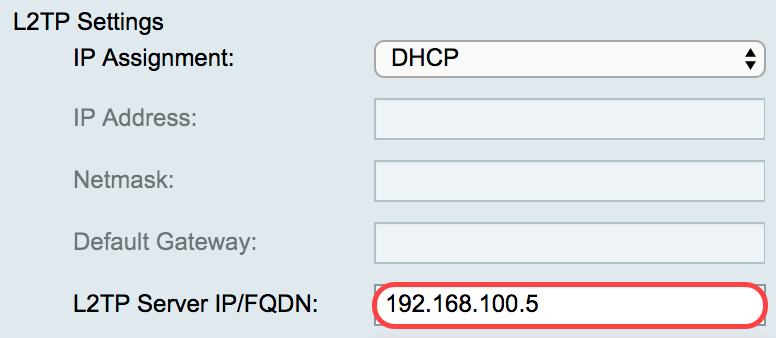
참고:이 예에서는 192.168.100.5이 L2TP 서버 IP 주소로 사용됩니다.
9단계. ISP에서 제공한 사용자 이름을 Username 필드에 입력합니다.

참고:이 예에서는 L2TPuser가 사용됩니다.
10단계. 제공된 필드에 비밀번호를 입력합니다.

11단계. 드롭다운 메뉴를 클릭하여 DNS 서버를 선택합니다.옵션은 다음과 같습니다.
- Use L2TP Provided DNS Server(L2TP 제공 DNS 서버 사용) - 라우터가 PPTP 서버에서 제공하는 DNS 서버 설정을 사용할 수 있도록 합니다.
- Use DNS as Below(DNS를 아래와 같이 사용) - ISP에서 제공한 특정 DNS 주소를 입력할 수 있습니다.

참고:이 예에서는 Use L2TP Provided DNS Server(L2TP 제공 DNS 서버 사용)가 선택됩니다.
12단계. 라디오 버튼을 클릭하여 연결 모드를 선택합니다.옵션은 다음과 같습니다.
- Connect on Demand - 트래픽이 있는 경우에만 인터넷 연결을 허용합니다.이 옵션은 ISP에서 연결 활성화 기간을 기준으로 요금을 부과하는 경우에 적합합니다.이 옵션을 선택하면 최대 유휴 시간을 지정해야 합니다.이렇게 하면 연결이 종료되기 전에 유휴 상태로 있을 수 있는 시간이 결정됩니다.
- Keep Alive(연결 유지) - 이 옵션을 사용하면 인터넷 연결을 항상 활성화할 수 있습니다.
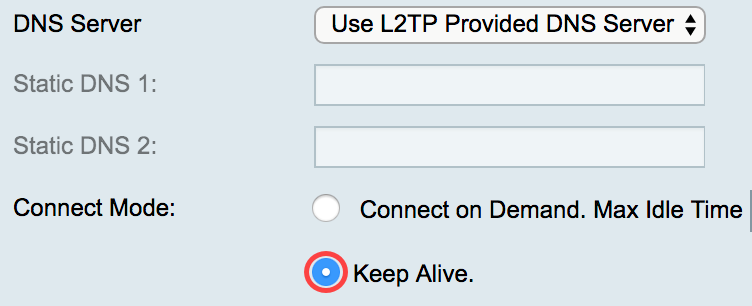
참고:이 예에서는 Keep Alive가 선택됩니다.이것이 기본 설정입니다.
13단계. Authentication Type(인증 유형) 드롭다운 메뉴에서 인증 유형을 선택합니다.옵션은 다음과 같습니다.
- Auto(자동) - 이 옵션을 사용하면 라우터가 ISP 서버에 쿼리를 보내 어떤 인증 방법을 사용할지 결정할 수 있습니다.그런 다음 라우터가 올바른 인증 유형으로 인증 자격 증명을 전송합니다.
- PAP - 비밀번호 인증 프로토콜은 암호화되지 않은 ASCII 비밀번호를 네트워크를 통해 전송하는 인증 프로토콜입니다.안전하지 않은 인증 방법입니다.
- CHAP - Challenge Handshake Authentication Protocol은 3방향 핸드셰이크를 사용하여 인증을 확인하는 인증 프로토콜입니다.이 핸드셰이크는 초기 연결 시, 그리고 초기 연결 후 임의 간격으로 발생합니다.
- MS-CHAP - Microsoft 버전의 CHAP입니다.MS-CHAP는 Windows NT 제품과의 호환성을 위해 설계된 형식입니다.
- MS-CHAPv2 - MS-CHAP의 확장입니다.MS-CHAPv2는 강력한 암호화 키 때문에 MS-CHAP보다 강력한 인증 방법입니다.

참고:이 예에서는 Auto가 선택됩니다.이것이 기본 설정입니다.
14단계. 적용을 누릅니다.

이제 RV34x 라우터 WAN 설정을 L2TP로 설정했습니다.
 피드백
피드백